Pingback là gì? Cách sử dụng pingback WordPress
Chắc bạn đã thấy thông báo về việc tag và đề cập đến trong Instagram và Facebook phải? Pingback cũng tương tự vậy, nó gửi thông báo khi bài viết của bạn được tag hay đề cập, và có một sự khác biệt nhỏ. Vậy, pingback là gì?
Pingback là một trong bốn loại linkback dùng để chủ website khi xuất bản bài viết có đặt link đến tài liệu bên ngoài, nó sẽ tự động gửi thông báo đến chủ tài liệu/ bài viết được đề cập đó, dưới dạng một bình luận ngay dưới bài viết. Pingback hoạt động tự động và hoạt động khi trang web hay bài blog có kích hoạt tính năng này. Chủ website được đề cập đến dĩ nhiên có thể hiển thị bình luận này lên hoặc không, bật hoặc tắt pingback. Bạn vẫn còn mơ hồi phải không? Đừng lo, hãy xem ngay ví dụ bên dưới cách hoạt động của pingback bạn sẽ hiểu ngay pingback là gì.
Pingback hoạt động như thế nào?
Pingback hoạt động một cách tự động. Chúng tôi lấy ví dụ từ 2 blog WordPress có bật pingback. Trình tự các bước pingback hoạt động sẽ diễn ra như sau:
- A viết một bài viết và trong bài viết đó, đặt 1 link liên kết tới bài viết của website của B.
- A xuất bản bài viết.
- WordPress sẽ gửi một pingback tới website của B.
- Pingback sẽ xuất hiện trong phần bình luận của bài viết liên kết của B.
- B cho phép bình luận của pingback hiện lên một cách chủ động hay tự động. Nó sẽ trông như sau:
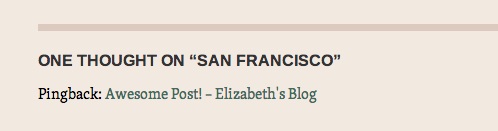
Nó đơn giản giống như việc bạn nói: “Chào, Mình vừa mới link trang này trong bài viết của mình”. Có vậy thôi!
Lưu ý là pingback là một ứng dụng có sẵn của nền tảng WordPress. Nếu muốn thực hiện thao tác tương tự với nền tảng khác như là Blogger, bạn nên sử dụng trackback. Trackback không hoạt động tự động như linkback. Trackback cũng là một trong bốn loại linkback và có cách hoạt động như sau:
- A (người dùng WordPress) viết một bài viết và muốn gắn link từ bài viết của B (Blogger).
- A cần phải truy vập vào bài viết của B và tìm đường dẫn trackback URL trong phần bình luận. Nó sẽ trông như sau:

- A copy URL đó và chèn vào bài viết WordPress
- A xuất bản bài viết và kích hoạt để pingback xuất hiện trên bài viết của B. Kết quả sẽ như sau:

Cách hiển thị của trackback sẽ hơi khác nó bao gồm một đoạn trích nội dung chính. Bạn sẽ phải sử dụng URL riêng cho trackback chứ không phải URL từ thanh địa chỉ. Ngoài việc đó ra thì pingback và trackback giống nhau.
Cách cấu hình pingback WordPress
Pingback rất dễ dùng và không cần bất kỳ kiến thức kỹ thuật nào. Thậm chí là bạn đã gửi pingback tới nhiều blog mà không biết vì có thể cả blog của bạn và blog người bạn link tới đã kích hoạt tính năng này tự động. Hãy xem qua các thao tác sau để quản trị pingback:
Vô hiệu hay kích hoạt pingback trong WordPress
Để vô hiệu hay kích hoạt pingback, bạn hãy làm theo các bước sau:
- Đăng nhập vào WordPress dưới quyền quản trị.
- Trong thanh dashboard bên trái, chọn Settings > Discussion.
- Đánh dấu hay bỏ đánh trong mục “Allow link notificaitons from other blogs”
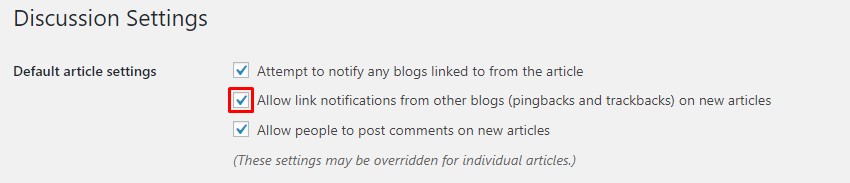
- Lưu lại thay đổi
WordPress sẽ gửi thông báo xin phép mỗi khi blogger khác gửi bạn pingback. Để quản lý pingbacks, hãy tiếp tục cuộn xuống trong mục Discussion Settings và tìm Comment Moderation > Moderation queue. Ở đây bạn có thể cho phép hoặc vô hiệu bất kỳ pingbacks nào. Khi cho phép, các blogger khác sẽ không cần bạn cho phép nữa mỗi khi họ muốn gửi pingbacks. Mọi thứ sẽ tự động.
Vô hiệu self-pingbacks (pingback ngược về chính mình)
Lạ lùng nhưng không phải không có lý, bạn sẽ nhận được yêu cầu mỗi khi bạn link tới bài viết khác trong blog của bạn. Nó gọi là self-ping. Nếu bạn không muốn nhận được quá nhiều thông báo như vậy. Chỉ cần chặn hết các self-ping này là được.
Để chặn các self-pingback, bạn chỉ cần thay thế URL đầy đủ bằng slug của bài viết.
Ví dụ như bạn muốn đặt một link tới bài viết gọi là “WordPress là gì?”.
Thay vì sử dụng URL đầy đủ như sau:
https://www.hostinger.vn/huong-dan/wordpress-la-gi-toan-tap-ve-cms-pho-bien-nhat-gioi/
Bạn chỉ dùng slug:
wordpress-la-gi-toan-tap-ve-cms-pho-bien-nhat-gioi
Việc này sẽ chặn việc gửi pingback ngược về chính bạn. Nhưng hãy chú ý xem trình biên tập của bạn có tự chuyển slug thành URL đầy đủ không nhé. Nếu có, bạn có thể chuyển sang editor HTML để xử lý vấn đề này.
Bạn cũng có thể dùng plugin No Self Pings hay Disabler để chặn self-pingbacks. Hoặc, nếu biết thích PHP, bạn có thể copy đoạn mã sau đặt vào trong file functions.php.
{code type=php}//remove pings to self function no_self_ping( &$links ) { $home = get_option( ‘home’ ); foreach ( $links as $l => $link ) if ( 0 === strpos( $link, $home ) ) unset($links[$l]); } add_action( ‘pre_ping’, ‘no_self_ping’ );{/code}Bạn có muốn dùng thử sản phẩm mới? Chúng tôi đang cung cấp WordPress hosting chất lượng cao với hỗ trợ cài đặt và chăm sóc khách hàng 24/7.
À mà khoan, bạn có cần tính năng này không?
Pingbacks có thể trở thành một công cụ đắc lực hỗ trợ phát triển website. Nó sẽ thúc đẩy người đọc bài viết click vào link trong pingback – việc này sẽ tăng thêm nhiều traffic mới. Việc bình luận tự động cũng có thể giúp tăng tương tác với cộng đồng blog với nhau, và nội dung của pingback trông hoàn toàn không giống với spam.
Tuy nhiên, bất lợi là site của bạn sẽ là đối tượng của spam và các đợt tấn công. Vô hiệu pingback sẽ ngăn chặn các đợt tấn công này, hoặc tăng bảo mật bằng cách cài thêm các plugin liên quan như Cloudflare và Disable XML-RPC.
Bất kể bạn có dùng pingback hay không, an toàn là trên hết. Bạn đã biết pingback là gì và biết bạn muốn dùng nó hay không? Nếu không muốn dùng hãy vô hiệu nó nhé.





![[Giải đáp] Chi phí làm web bán hàng hết bao nhiêu?](https://trangthietkeweb.com/wp-content/uploads/2023/03/lam-web-ban-hang-1.jpg)

